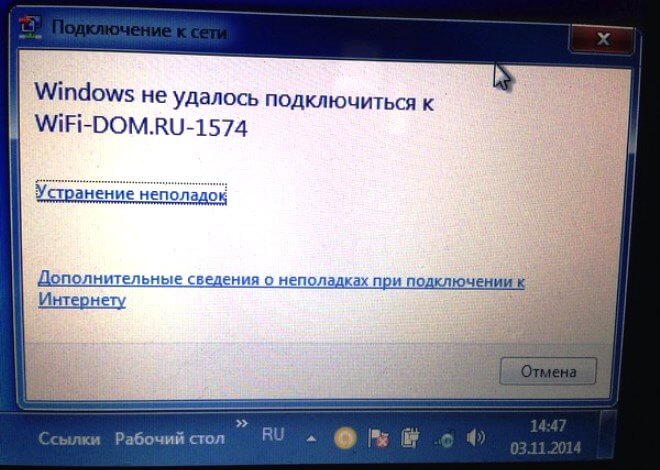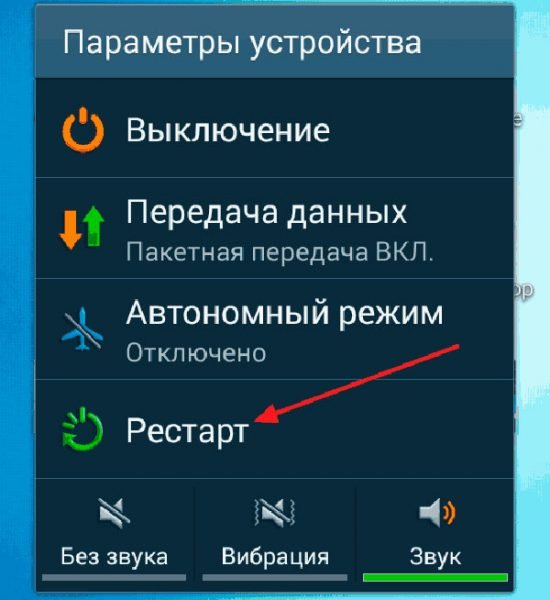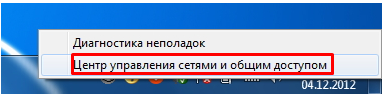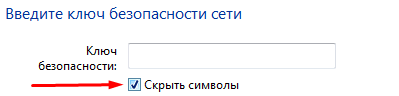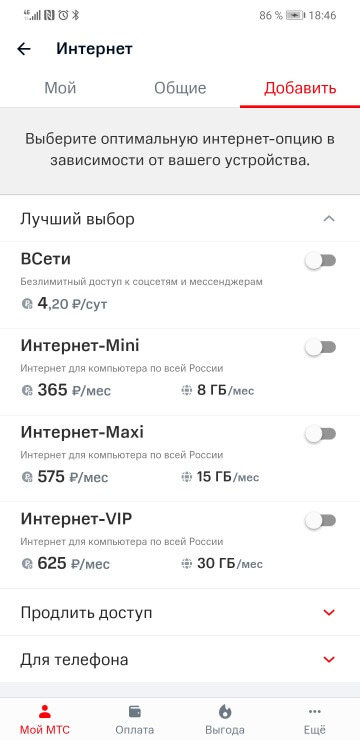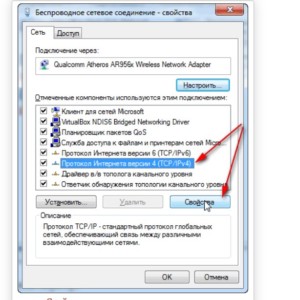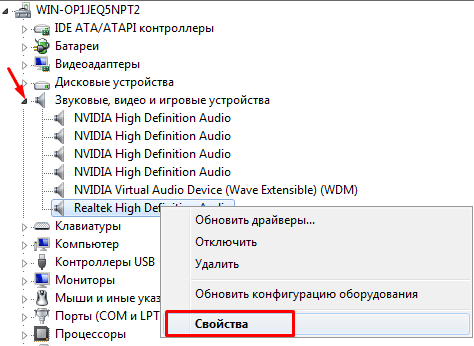Почему пропал интернет на айфоне 6, 7, 8, x, что делать?
Содержание:
- Нет сети на iPhone- решение проблемы
- Почему iPhone 6 не ловить сеть и что делать.
- Настройка интернета на Айфоне: как включить и отключить
- Перезагружаем сеть
- Проблемы с поиском сети
- Способы определения проблемы
- Ремонт поиск сети айфон 5S
- Неверные настройки времени
- Причины отсутствия подключения интернета на iPhone
- Диагностика айфон 5S не ловит сеть
- Что такое бустеры и для чего они нужны
- Слабый сигнал Сети
- Прочие способы решения проблемы
- Смартфон заблокирован оператором связи
Нет сети на iPhone- решение проблемы
Периодически пользователи Iphone сталкиваются с тем, что их мобильные устройства не ловят сигнал. Чтобы разобраться с проблемой, нужно верно определить причину – к счастью, количество предполагаемых ограничено. Если на протяжении долгого времени Айфон не видит сеть, что делать с возможностью звонка, становится главным вопросом.
Отсутствие связи
При нахождении за городом, в поездках, связь нередко пропадает – в этом вины устройства нет. Небольшая хитрость позволит перезагрузить систему поиска доступного подключения к сети: активировать авиарежим на 30-40 секунд, отключить его. После этого телефон найдет сигнал, если он присутствует.
Совет: несмотря на то, что авиарежим отмечается специальным значком на верхней строке состояния, его случайную активацию можно не заменить. При проблемах со связью полезно удостовериться в его бездействии.
Дата и время
Неправильные данные часов и даты могут стать причиной, почему Айфон не видит сеть. Для их корректировки в Настройках нужно выбрать Дата и Время, активировать опцию Автоматически. Это действие синхронизирует показатели устройства и сети, возвращая доступ к сигналу.
Сим-карта
Если Айфон пережил негативное воздействие: взаимодействие с водой, механические повреждения, сим-карта внутри него также могла пострадать. Для проверки ее невредимости нужно извлечь лоток сбоку с помощью ключа из комплекта. Проверить ее на наличие сколов и других изменений, вставить обратно.
Сбившиеся настройки
Обычно телефонные устройства по умолчанию ищут оператора Автоматически, но бывают исключения. В настройках сим-карт можно проверить этот пункт, а также другие параметры: какая сим-карта (если их две) выбрана для передачи данных, совершения звонков и другие. Иногда сим-карта может быть просто отключена – это легко исправить, нажав на кнопку ее активации.
Низкая температура воздуха и роуминг
Известно, что на морозе смартфоны работают плохо, вплоть до выключения при полном заряде. Чтобы поймать сигнал, нужно отключить функцию GPS, а режим мобильной связи из 3G/4G перевести в более низкий стандарт. Это также является решением, что делать, если Айфон не видит сеть за границей.
Ремонт
После замены некоторых деталей гаджет может выдавать надпить «Нет сети» даже при нахождении в крупном городе с хорошей связью. Причин может быть несколько, почти все они связаны с некорректно проведенным ремонтом. Если проверка параметров, рассмотренных выше, не помогла, можно попробовать перезагрузку устройства и сброс настроек (о нем речь пойдет ниже).
Если в корпус попала влага, помимо негативных процессов окисления происходит быстрая поломка антенны связи. В случае контакта Айфона с водой необходимо обратиться за помощью к профессионалу.
Если Айфон был приобретен в другой стране ради экономии, например, он также может не признавать формат отечественных для владельца сетей.
Сброс настроек
Решительным шагом для возврата возможности звонков является сброс настроек. Но начинать лучше не с заводских – это всегда можно успеть, а с сетевых. Для этого существует простой порядок действий:
- Открыть Настройки.
- В категории Общих найти Сброс.
- Нажать на Сбросить настройки сети.
Обычно это «лекарство» работает, в противном случае можно попробовать сброс до заводских настроек. В этом случае сотрутся данные, придется сделать резервное копирование. Если это действие поможет, вполне вероятен рецидив: лучше проконсультироваться у профессионала о неполадках с сетью.
Прошивка
Через компьютер можно провести обновление прошивки, в ряде случаев это решает проблемы с сетью. После подключения к ПК во вкладке «Обзор» нужно выбрать категорию «Обновить». При наличии доступных обновлений прошивка получит апгрейд, доступ к мобильным сетям может вернуться.
Рекомендуем: Папка .thumbnails в Android: сохранить или удалить?
Материнская плата
Если в пункте «Прошивка модема», который находится в разделе настроек об устройстве нет никакой информации, придется обратиться в сервисный центр. В этом случае самостоятельные попытки решить проблему к успеху не приведут.
Заключение
Если Айфон не видит сеть, нужно проверить ряд настроек мобильного подключения и произвести их сброс или коррекцию. В случае механического повреждения телефона модуль связи может испортиться не сразу, процессы разрушения материнской платы и антенны занимают время. Поэтому нести в ремонт устройство нужно сразу после падения или попадания влаги, а не ждать появления неполадок.
Почему iPhone 6 не ловить сеть и что делать.
Проблемы с приемом сотового сигнала могут быть стабильно проявляющиеся и так называемые “плавающие” дефекты. С последними работать достаточно сложно, так как проявляться они могут не всегда и не везде. Иногда проблемы вовсе нет и виновато не очень хорошее покрытие сотового оператора. Стабильно проявляющиеся проблемы решать проще, вот некоторые из них:
- iPhone 6 не ловит сеть, находится в постоянном поиске или пишет “Нет сети”;
- Телефон часто теряет сигнал;
- Индикатор сети отображается, но iPhone не принимает входящие и исходящие звонки.
Причины такого поведения могут быть как программные, так и аппаратные.
Настройка интернета на Айфоне: как включить и отключить
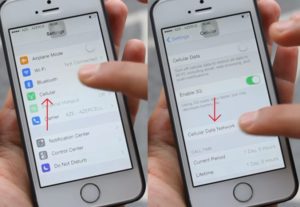
В наши дни очень тяжело обойтись без постоянного доступа в интернет. Единственный способ круглосуточно иметь возможность проверять почту, социальные сети и искать ответы на вопросы — настроить мобильный интернет. Как включить и отключить доступ в сеть на iPhone (Айфоне), читайте далее.
Разновидности сотовых сетей передачи данных
Существуют несколько уровней интернет-соединений, каждый из которых имеет свои уникальные характеристики.
Но эти данные имеют большой разброс, так как зависят от многих факторов: месторасположение, погодные условия, время суток, ограничения операторов связи.
Выбор режима происходит во время покупки сим-карты или при настройке тарифного плана и прилежащего к нему пакета услуг в личном кабинете на официальном сайте вашего оператора.
- 2G — режим, который в наши дни теряет свою актуальность, так как имеет слишком низкую скорость приема информации, потолок которой 2 Мбит/с, и скорость отдачи около 200 Кбит/с. Максимум, что вы сможете сделать на такой скорости — прочитать сообщения в социальной сети или просмотреть почту.
- 3G — режим, в котором скорость приема колеблется от 2 Мбит/с до 15 Мбит/с, а скорость отдачи от 0,30 Мбит/с до 6 Мбит/с . Если вы используете сеть UMTS, то можете одновременно запускать ую связь и передачу данных через мобильный интернет, а если сеть CDMA, то придется выполнять эти действия по очереди.
- 4G LTE — относительно недавно появившийся режим, позволяющий работать в интернете со скоростью скачивания от 5 Мбит/с до 80 Мбит/с и скоростью отдачи от 5 Мбит/с до 50 Мбит/с. Приписка LTE обозначает, что это лишь начальная версия 4G, и люди, которые занимаются усовершенствованием Интернет-соединения, ожидают достичь большей скорости. Поддерживается только на IPhone 5 и более поздних моделях, а также на IPad Wi-Fi + Cellular третьего поколения и выше.
Также на мобильных устройствах существует функция приема интернета по сети Wi-fi. Допустим, кто-то имеет интернет на своем устройстве и включает режим «Точка доступа WLAN», или неподалеку от вас стоит роутер.
Тогда вы активируете на своем телефоне или планшете Wi-fi, ищете доступную сеть и подключайтесь к ней.
В этом случае скорость приема и отдачи будет зависеть от скорости соединения, установленного на раздающем устройстве.
Как включить и настроить мобильный интернет на Айфоне, Айпаде и Айподе: подключение LTE
Чтобы включить и настроить Интернет-соединение на устройствах от компании Apple, выполните следующие действия:
- Откройте настройки телефона.Открываем настройки
- Перейдите в раздел «Сотовая связь».Открываем раздел «Сотовая связь»
- Перегоните ползунок напротив предложения «Сотовые данные» так, чтобы он обрел зеленый цвет.Перегоняем ползунок напротив слов «Сотовые данные»
- Зайдите в раздел «Параметры данных» (может называться «Голос и данные»).Заходим в раздел «Параметры данных»
- Выберите одну из доступных сетей: 2G, 3G или 4G LTE.Выберите одну из доступных сетей
- В верхней части экрана появится значок подключенной сети. Это значит, что вы можете начать пользовать интернетом.Появляется значок подключенной сети
- Если вы находитесь за пределами оговоренной в условиях вашего тарифа территории, то это значит, что вы находитесь в роуминге. В этом случае оплата интернет-трафика будет оплачиваться дороже, чем обычно. Чтобы случайно не воспользоваться подключением в роуминге, отключите функцию «Роуминг данных», перейдя в разделе «Настройки» — «Сотовая связь».Выключаем передачу данных через интернет в роуминге
Как включить и отключить Wi-Fi
Если вы находитесь в зоне действия Wi-Fi и хотите к ней подключиться, выполните следующие действия:
- Откройте настройки устройства.Открываем меню
- Перейдите в раздел «Wi-Fi сети».Перейдите в раздел Wi-Fi
- Перегоняем ползунок, чтобы включить поиск сетей Wi-Fi.Включаем Wi-Fi
- Выбираем одну из найденных сетей и нажимаем на нее.Выбираем нужную сеть
- В открывшемся окне вводим пароль и нажимаем кнопку «Подключиться». Если сеть доступна без пароля, то просто нажимаем кнопку «Подключиться».Вводим пароль и подключаемся к сети
- В верхней части экрана появиться значок Wi-Fi, подтверждающий наличие соединения.Появляется значок, подтверждающий наличие подключения
После того как вы купили, настроили и вставили сим-карту в устройство, вам стал доступен мобильный интернет.
Включите его, выберите подходящий режим работы и начинайте пользоваться, но всегда внимательно следите, не находитесь ли вы в роуминге.
Если вы уверены, что поблизости находиться роутер, раздающих интернет, то воспользуйтесь поиском Wi-Fi сетей, подключитесь к нужной и начинайте пользоваться интернетом.
- Денис Долгополов
- Распечатать
Перезагружаем сеть
Помогает и перезагрузка сети, но ее необходимо выполнять самостоятельно, руководствуясь инструкцией:
- Открываем параметры, заходим в «Сотовые данные», находим бегунок напротив «Передачи».
- Отключаем на 30 секунд передачу данных, а затем снова активируем и пробуем пользоваться браузером.
Если приведенный выше способ не помог, следует воспользоваться более сложным вариантом, подразумевающим полный сброс данных:
- Заходим в «Настройки», переходим в «Сеть».
- Нажимаем на «Сотовые данные», выбираем «Сброс».
- Звоним на прямую линию своей компании сотовой связи и заказываем новые параметры, указав конкретную модель своего гаджета.
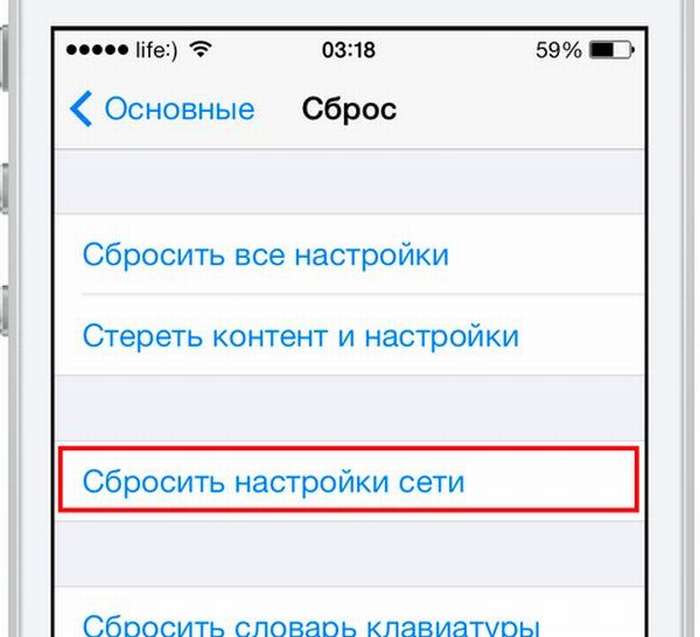
Проблемы с поиском сети
Ваш Айфон перестал ловить сеть, хотя еще совсем недавно индикатор показывал уверенный прием? Вполне возможно, что смартфон по каким-то причинам не может зарегистрироваться в сотовой сети. Что же делать? Попробуем помочь умному устройству. Для этого следует зайти в «Настройки – Оператор» и дождитесь результатов поиска, после чего нажмите на название «своей» сети.
Проблемы с поиском и автоматической регистрацией в сети случаются редко. Они появляются в результате каких-то сбоев на стороне оператора сотовой связи или в результате каких-то ошибок в своем смартфоне. Вы можете попробовать найти сеть вручную или просто перезагрузить устройство – после этого в нем сработает автоматический поиск.
Способы определения проблемы
Любой пользователь привык, что его iPhone постоянно находится онлайн при помощи беспроводных сетей или мобильного Интернета. Однако наступает огорчение, если устройство перестает ловить Сеть. В таком случае требуется попробовать самостоятельно выявить проблему.
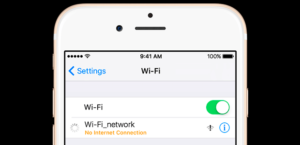
Дело в том, что неполадки с мобильной связью можно легко выявить, в отличие от других способов соединения. Достаточно только знать основные показатели, которые говорят о неисправности:
- когда мобильный Интернет функционирует с перебоями или вообще не работает при горящем значке 3G или 4G;
- отсутствует возможность соединения с беспроводной сетью;
- невозможно включить режим модема на устройстве.
Чаще всего проблемы с мобильной сетью заключаются в отсутствии передачи данных, но значок соединения активен. В таком случае это может быть причиной небольшого сбоя. Для решения достаточно перезагрузить гаджет. Кроме этого, можно попробовать активировать «Режим полета» и через несколько секунд отключить его. Если так и не удалось решить проблему, требуется изменить сетевые настройки.
Часто телефон может перестать загружать страницы из-за неполадок у оператора. В таком случае их намного сложнее определить, чем технические проблемы у телефона.

Ремонт поиск сети айфон 5S
Как безопасно для платы и самого U1_RF, выпаять модем.
- Спаиваем модемную крышку. На фене выставляем 330 градусов Цельсия. Прогреваем по периметру и пинцетом или стоматологическим зондом поднимаем защитный экран. Помним, что температуры и поток воздуха, индивидуальные параметры при пайке Bga. На моей станции такие параметры, у Вас скорее всего будут другие цифры.
- Лопаткой, с насадкой в виде крючка, чистим компаунд по периметру модема. Температура фена уже 260 градусов, этого достаточно, для размягчения смолы. Усилия на лопатку минимальные, для того чтобы не повредить маску и текстолит.
- Выпаивание U1_RF. Температуру выставляем 340 градусов, поток воздуха примерно 100. Немного прогрев модемный процессор, по периметру наносим FluxPlus. И специальной лопаткой поднимаем модем.
- Затем подготовка контактной площадки, реболл чипа и установка на плату.
После перекатки модема, необходимо убедиться в отсутствие короткого замыкания в цепях питания U1_RF. Если КЗ нет и по прежнему отсутствует сеть, то как вариант необходимо обновить телефон с сохранением данных клиента. После этого, чаще всего ремонт выполнен.
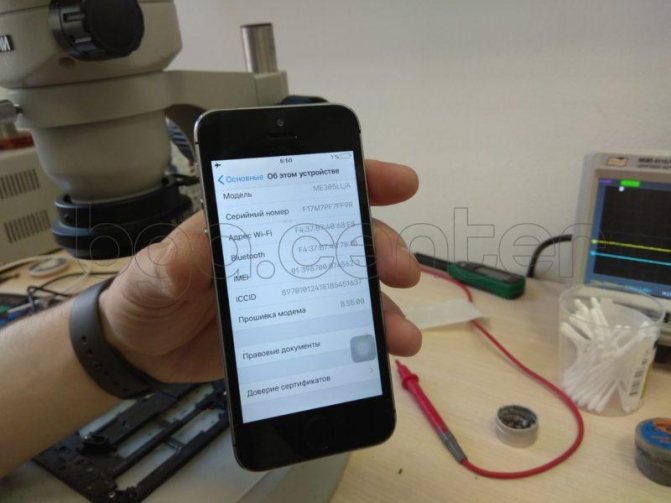
Ремонт поиск сети выполнен
Для уменьшения рисков отрыва пятаков применяется подогреватель плат. Как выпаивать BB_RF и центральный процессор с помощью СТМ10-6 можно увидеть в инструкции: iPhone 7 замена платы.
Неверные настройки времени
Тут секрет кроется в особенностях работы самой операционной системы. Если часовой пояс, а также время/дата не совпадают с текущими показателями, то Айфон не ловит сеть. Устранить эту проблему очень легко, достаточно подключить смартфон к интернету и выполнить простые манипуляции.
После подключения мобильника к интернету следует перейти в Настройки, а потом в раздел Основные;
Открывают раздел Дата и Время;
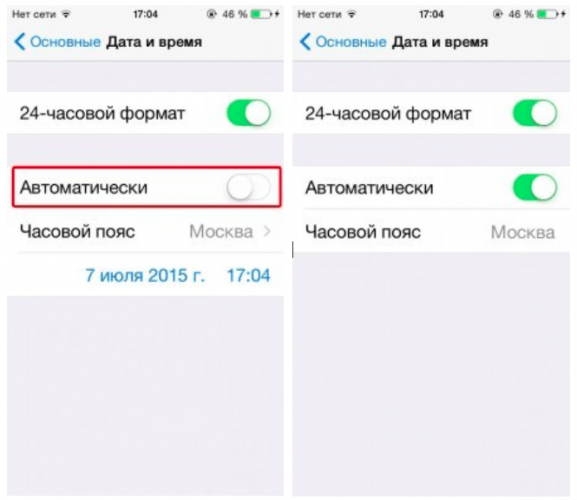
- Далее нужно активировать пункт Автоматически;
- Если переключатель «По умолчанию» в активном положении, то нужно сначала выключить этот режим, а потом заново включить;
- Перезагружают мобильное устройство.
Этот метод очень простой и при этом действенный. Но предварительно нужно обязательно подключиться к интернету, чтобы Айфон был зарегистрирован на сервере Apple. Если это условие не будет соблюдено, то сигнал сотовой связи так и не появится.
Проблемы с сим-картой
Стоит обратить внимание на сим-карту. Проблемы с сетью могут быть, если симка была неправильно обрезана и повредилась микросхема
Зачастую такая неприятность возникает у тех пользователей, которые пытаются сэкономить и производят обрезку сим-карты до меньших размеров дома, подручными средствами.
Кроме того, сим-карта может быть повреждена при попадании влаги в разъём, а также по ряду других причин. Для начала нужно проверить работоспособность симки. Для этого её вытаскивают специальным ключиком, который идёт в комплекте поставки и заменяют на другую. Если всё работает, то нужно поменять сим-карту.
Сбой iOS
Не стоит забывать об обновлении операционной системы, так как на старой версии всё может работать некорректно. Чтобы проверить доступные обновления следует перейти Настройки – Основные – Об этом устройстве. Если есть доступные обновления, то операционная система автоматически запросит их установку. Если подключения к вай-фай нет, то можно подключиться через шнур к компьютеру и там открыть iTunes. Через него уже обновляют устройство до последней доступной версии iOS.
Проблемы с настройками оператора
Если вы проверили дату и время, попробовали выключить и включить смартфон, но запись «нет сети» не исчезла, то причина кроется в другом. Вполне может быть, что оператор просто не предоставляет услуги в том регионе, где вы сейчас находитесь.
Если вдруг это не помогло устранить проблему, то нужно проверить настройки оператора. Заходят в Настройки – Оператор и тут проверяют, активирован ли режим Автоматически.
Аппаратная неисправность смартфона
Часто бывают случаи, когда Айфон перестаёт ловить сеть из-за аппаратных поломок. Причиной может быть повреждённая вследствие удара антенна, а также влага, попавшая вовнутрь корпуса и приведшая к окислению деталей. Причиной может стать и некачественный ремонт, с использованием не оригинальных комплектующих. Чтобы устранить неисправность, рекомендуется обратиться в фирменный сервисный центр, где опытные мастера проведут диагностику и смогут отремонтировать мобильник в сжатые сроки.
От удара или при попадании влаги может быть повреждена и модемная часть на материнской плате. В этом случае мобильное устройство тоже будет постоянно искать сеть, а в настройках невозможно будет увидеть прошивку модема. Чтобы убедиться в том, что модем не повреждён, следует зайти в Настройки – Основные – Об этом устройстве – Прошивка модема. Если тут поле пустое, то модем поломан и помочь тут смогут только квалифицированные мастера.
Погодные условия
Айфон может не видеть сеть и при плохих погодных условиях. Это может быть снегопад или мороз. Причиной такой неполадки может стать и некорректная работа близстоящей вышки мобильной связи.
Если до этого смартфон работал без нареканий, то стоит переждать непогоду, а потом посмотреть, появилась ли сеть. Также можно выключить и через пару секунд включить смартфон.
Причины отсутствия подключения интернета на iPhone
Перед тем как начать устранять неполадки необходимо определить не работает мобильный интернет на айфоне. Понять конкретную причину поначалу бывает затруднительно. Среди возможных проблем может быть:
- Неправильные параметры связи
- Программный сбой iOS
- Отсутствие покрытия сети
- Проблемы со стороны мобильного оператора
- Неисправности в работе модуля связи
- Повреждение SIM-карты
Другая проблема, из-за которой подключение к интернету отсутствует на iPhone — израсходование трафика и отсутствие денежных средств на балансе. Для начала проверьте все это прежде чем искать решение проблемы на форумах.
Проверка интернет соединения
1. Удостоверьтесь, что на смартфоне включен мобильный интернет:
2. Зайдите в настройки iOS.
3. Зайдите в раздел “Сотовая связь”.
4. Переведите ползунок “Сотовые данные” в положение “Включен”, если он был отключенным.
5. Управлять передачей данных можно чрез центр управления. Если значок белый — то соединение отсутствует. Помимо этого убедитесь, что на телефоне выключен авиа режим.
Перезагрузка сети
В случае если причина неисправности в сбое системы, попробуйте сбросить сетевые настройки. Этот способ хорош тем, что при его выполнении не требуется делать резервную копию данных на устройстве, так как пользовательские файлы и настройки не удаляются. После сброса сетевых параметров придется заново настраивать параметры APN, чтобы подключиться к мобильному интернету.
Для сброса настроек сети:
- Откройте настройки iOS
- Перейдите в раздел “Основные”
- Выберите “Сброс”
- Нажмите “Сбросить настройки сети”
После окончания процесса сброса, проблема с работой мобильного интернета должна быть решена. Только интернет не будет работать пока вы заново не пропишите данные APN.
Настройка соединения
Как правило, конфигурация соединения прописывается автоматически при первом включении. В случае если произвели сброс настроек сети, то потребуется снова заказать данные APN у оператора или ввести их в настройках вручную.
Неполадки с интернетом Билайн
- Если сброс сетевых настроек не помог и мобильный интернет Билайн на устройстве, сделайте следующие шаги:
- Откройте настройки. “Сотовые данные”
- Зайдите в “Параметры сотовых данных”
- Нажмите “Настройки APN”
- Каждый оператор предоставляет свой APN, например у билайна:
- APN — internet.beeline.ru
- Имя пользователя и пароль — beeline
У остальных операторов то же самое. У сотового оператора МТС APN internet.mts.ru — имя и пароль mts. Кроме этого, при возникновении неисправностей с мобильным интернетом, можете обратиться в службу тех поддержки сотового оператора — для пользователей Билайн обратитесь в службу поддержки, набрав номер 0611. В службе поддержки можете заказать настройки мобильного интернета, которые придут в сообщении.
Системные сбои
Самое главное, чтобы в настройках был выбран нужный оператор, или смартфон не сможет получить сигнал. Для простоты рекомендуется включить автоопределение провайдера. Если смартфон не подключился к необходимому оператору, настройте эту опцию вручную.
Аппаратные неисправности
Самая проблематичная поломка, с которой можно столкнуться — повреждение модуля связи. Симптомы поломки модуля связи характеризуется отсутствием сигнала сотовой связи оператора. Связь может пропадать из-за нескольких факторов:
- Поврежден усилитель мощности передатчика
- Повреждение антенны
- Выход из строя держателя или коннектора SIM-карты
- Повреждение радио тракта
Зайдите в настройки iPhone посмотрите, есть ли пункт “Прошивка модема”. Если он отсутствует, это значит, что усилитель мощности передатчика неисправен или сломан. Для определения неисправности повреждения радио тракта, необходимо обязательно обратиться в сервисный центр. Причина неисправности, скорее всего, может быть в неисправном нижнем шлейфе. Устранить неисправность можете только путем замены поврежденного модуля.
Когда айфон постоянно ищет сеть, обратите внимание на антенну. Вероятно, она вышла из строя из-за сильного удара или при контакте с водой
Диагностика айфон 5S не ловит сеть
Диагностика осуществляется в следующем порядке:
- Первое что необходимо сделать, набрать комбинацию цифр и спец символов *#06#. Или воспользоваться 3uTools.
- Произвести звонок для теста. При исправном модеме, телефон должен дозваниваться в 112, даже без установленной симкарты.
- Во время экспресс диагностики, зайти в настройки и проверить наличие: прошивки модема,
- ICCID (номер sim карты),
- IMEI.
Внимательно осмотреть motherboard под микроскопом
На что следует обратить внимание:
- Поврежденные втулки.
Ранее выполнявшиеся ремонты определяем по: остаткам флюса,
нанесенной “зеленке” ультрафиолетовый лак,
отсутствию экранов и наклеек,
целостности компаунда.
Повреждение обвязки или отсутствие конденсаторов, резисторов, фильтров, катушек.
Правильность установки микросхем (расположение ключа и расстояния между чипами).
Электрохимическая коррозия при воздействия жидкости.
Нарушение пайки, “угрев” микросхем, определяем по наличию шариков на обкладках конденсаторов.
Мультиметром, в режиме замера сопротивления измеряем фактические сопротивления в цепях питания контроллера питания модема и самого U1-RF. Измерения удобно проводить на конденсаторах установленных в каждой цепи, воспользовавшись микроскопом. Если определяем короткое замыкание в одной из линий, устраняем КЗ. Замеры проводим в:
- PP_BATT_VCC_CONN
PP_SMPS4_RF2_2V05
PP_SMPS3_MSME_1V8
PP_SMPS5_DSP_1V05
PP_LDO1
PP_LDO2_XO_HS_1V8
PP_LDO3_AMUX_1V8
PP_LDO4_VDDA_3V3
PP_LDO5_GPS_LNA_2V5
PP_LDO6_RUIM_1V8
PP_LDO13_VDDPX_2V95
PP_LDO14_2V65
PP_LDO7_DAC_1V8
PP_LDO8_VDDPX_1V2
PP_LDO9_PLL_1V05
PP_LDO10_ADSP_1V05
PP_LDO11_MDSP_FW_1V05
PP_LDO12_MDSP_SW_1V05
Мультиметром, в режиме измерения постоянного напряжения, замеряем напряжение в вышеперечисленных цепях.
Если все напряжения соответствуют напряжениям на исправной плате, делаем выводы:
- U2_RF формирует все необходимые напряжения,
Нарушена пайка шариковых выводов U1_RF, вследствие падения телефона.
Необходим реболл Baseband.
https://youtube.com/watch?v=_Nuql4nm-wA
Что такое бустеры и для чего они нужны
Когда Yota или любой другой оператор мобильной связи плохо ловит сигнал, причем сеть перестает работать в конкретной точке, рано или поздно провоцирует раздражение и недовольство абонентов. Только представьте ситуацию – вы приобретаете модем Йота, для того чтобы наслаждаться просмотром любимых фильмов или оставаться на связи с коллегами по работе во время отдыха за городом, а приезжая на дачу, выясняете что связи нет.
- Обратиться в компанию Yota с письменной претензией, для того чтобы оператор скорректировал зону охвата;
- Приобрести бустер, который позволит ловить сигнал, даже там, где ранее это было невозможно.
Что такое бустер? Он представляет собой своеобразный ретранслятор. Он работает за счет подключения к приемно-передающей антенне, которая устанавливается на возвышенности. Еще одна антенна, схожая по своему действию с комнатной, осуществляет стабильное соединение с мобильными гаджетами. Бустер функционирует полностью в автоматическом режиме, без каких-либо усилий со стороны пользователя.
Слабый сигнал Сети
Довольно часто, особенно в удалении от городов, встречается проблема с нестабильным покрытием оператора. До сих пор есть регионы, где качество сигнала плохое. В таком случае решить проблему своими силами удастся только путем смены места или сотового оператора.
Однако даже в центрах крупных городов есть места, в которых связь полностью отсутствует. Это станции метро, подвалы жилых зданий и некоторые лифты. Бетонные стены также негативно влияют на передачу сигнала, поэтому качество соединения может оставлять желать лучшего.
Кроме этого, в связи с чрезмерным увлечением некоторых сотрудников компаний мобильным Интернетом в офисах устанавливаются устройства для глушения сигналов сотовой связи. Также такая практика применяется в некоторых образовательных учреждениях.
Если же с проблемой низкого уровня связи приходится сталкиваться в квартире или доме, то можно пожаловаться оператору, оставив заявку на сайте или позвонив в службу поддержки. Чаще всего поставщики услуг дорожат своей репутацией и быстро исправляют ошибки в покрытии.
Прочие способы решения проблемы
Если ваш Айфон плохо ловит сеть, то это может быть связано с его поломкой. Самостоятельный ремонт устройства невозможен, поэтому придется отнести его в ближайший сервисный центр. Здесь смартфон протестируют и отремонтируют, после чего вы сможете спокойно пользоваться сотовой связью.
Проблемы с регистрацией в сети (как и любые проблемы с электронной начинкой) нередко появляются после попадания в устройство пыли или влаги. Отсутствие нормальной связи с сотовыми сетями может указывать на недостаточную силу сигнала вашего оператора в текущей точке.
И не надо уповать на то, что «Айфон ловит везде». Чувствительность у всех мобильных устройств, будь то дорогущий iPhone 6s на 64 Gb или старый Nokia 1110 с ч/б-экраном, примерно одинакова – розовые очки придется снять и попробовать поискать место, где будет наблюдаться уверенный сигнал сети.
Смартфон заблокирован оператором связи
Рассмотрим и такую версию, в данном случае устройство не будет видеть сеть. Вставляя постороннюю карту вы увидите, что iPhone исправно работает, но когда вы переходите к своему оператору он просто не ловит сеть. Что же делать в таком случае?
- Можно обратится за консультацией в компанию, которая предоставляет услуги связи. Там вам смогут назвать возможную причину блокировки и сообщат как можно ее избежать. Бывает так, что оператор блокирует карточку только из-за того, что вы долгое время не вносили деньги на счет.
- Хитрые операторы могут блокировать телефон по IMEI для выполнения каких-либо условий. Если у вас карта такого оператора, обратитесь к специалистам в сервисном центре. Там вам выполнят разблокировку по ИМЕЙ, после этого вы спокойно сможете использовать любые карточки от разнообразных операторов сети.
Возможно, в прошлом вам уже делали подобную процедуру разблокировки телефона при помощи разнообразных программ, таких как SAMPrefs или Redsnow, т.о. вместо очередного обращения к специалистам вы можете попробовать сбросить телефон самостоятельно. Если вас не расстраивает потеря всей хранящейся информации, то в большинстве случаев вам может помочь описанный ниже метод:
- Вставляем в айфон любую карточку мобильного оператора, который не блокирует аппарат по IMEI, а затем подключаемся к iTunes при помощи USB-кабеля.
- После того, как компьютер определит устройство выполняем бэкап и только после этого жмем «Восстановить».
- Ждём завершения восстановления, как правило, это занимает совсем немного времени. Все зависит от модели iPhone, а также количества информации, которая в нём хранилась.
- Далее система предложит вам выбор, который состоит из двух пунктов:
- Восстановить из имеющегося бэкапа
- Использовать iPhone как новое устройство, вам нужно выбрать данный пункт.
- Затем последует процедура активации, после которой должен появиться сигнал.